पिछले साल के अंत में, Google ने प्रोजेक्ट वायरलेस से Google Fi में अपनी वायरलेस कैरियर सेवा का नाम बदल दिया, और अधिक Android उपकरणों के लिए खोल दिया और iPhone (अमेज़ॅन पर $ 1, 000) उपयोगकर्ताओं के लिए बीटा प्रोग्राम लॉन्च किया।
यदि आपने iPhone के साथ Google Fi के लिए साइन अप किया है, या इसके बारे में सोच रहे हैं, तो यहां आपको Google की वायरलेस सेवा पर Apple उत्पाद स्थापित करने के बारे में जानने की आवश्यकता है।
संगत iPhone मॉडल
Google Fi समर्थन पृष्ठ के अनुसार, निम्नलिखित iPhone मॉडल Fi के साथ काम करेंगे:
- iPhone XS
- iPhone XS Max (वॉलमार्ट में $ 1, 199)
- iPhone XR
- iPhone X
- iPhone 8, 8 प्लस
- iPhone 7 (वॉलमार्ट में $ 371), 7 प्लस
- iPhone 6S (वॉलमार्ट में $ 319), 6S प्लस
- iPhone 6 ($ 555 ईबे पर), 6 प्लस
- iPhone 5S (अमेज़न मार्केटप्लेस पर $ 100)
- iPhone SE (Apple में $ 249)
यह जांचना एक अच्छा विचार है कि आपका विशिष्ट iPhone मॉडल Google के संगतता परीक्षक उपकरण के साथ Fi पर काम करेगा।
जिसकी आपको जरूरत है
एक iPhone के अलावा जो Google Fi के नेटवर्क के अनुकूल है, आपको इसकी आवश्यकता होगी:
- एक Google Fi सिम कार्ड
- Google Fi ऐप
- एक Google खाता
आप Google Fi से या मोबाइल ऐप के माध्यम से या Google Fi स्टोर के माध्यम से मुफ्त सिम कार्ड ऑर्डर कर सकते हैं।
सेट अप
आपका Fi सिम कार्ड प्राप्त करने के बाद, अपने iPhone को बंद करें, सिम कार्ड को फ़ोन में डालें और चालू करें। इसके बाद, Google Fi ऐप खोलें। ऐप आपको अपने Google खाते से साइन इन करने के लिए कहेगा और फिर आपको सेटअप प्रक्रिया से गुजारेगा, जिसमें iPhone पर APN सेटिंग्स को बदलना होगा ताकि यह पता चल सके कि किस नेटवर्क से कनेक्ट होना है और MMS संदेश भेजने और प्राप्त करने की क्षमता को सक्षम बनाता है। ।
Fi ऐप आपको दिखाएगा कि आपको क्या दर्ज करने की आवश्यकता है और आपको MMSC फ़ील्ड में जाने वाले URL की प्रतिलिपि बनाने का विकल्प देता है। URL को कॉपी करने के लिए बटन दबाएं। यदि आप इसे गलत दर्ज करते हैं, तो आप चित्र संदेश भेजने या प्राप्त करने में सक्षम नहीं होंगे।

कॉपी किए गए URL के साथ, Fi ऐप को छोड़ कर Settings > Cellular > Cellular Data Network पर जाएं । IOS 11 पर उन लोगों को Settings > Cellular > Cellular Data Options > Cellular Data Network में जाना होगा ।
फिर, APN लेबल वाले तीन अलग-अलग पाठ क्षेत्रों में, "एच 2 जी 2" टाइप करें - बिना उद्धरण चिह्नों के।
MMSC फ़ील्ड में, आपके द्वारा प्रतिलिपि की गई URL को Fi ऐप से पेस्ट करें। यदि आप इसे कॉपी नहीं करते हैं, तो या तो ऐप पर वापस जाएं और अब ऐसा करें, या इस "//fi.g.co/mms/wapenc" को कॉपी और पेस्ट करें - फिर से, उद्धरण चिह्नों के बिना।
Google Fi एप्लिकेशन पर वापस जाएं और अंतिम स्क्रीन से गुजरें जब तक कि आपको अपना फ़ोन पुनः आरंभ करने के लिए न कहा जाए। जब यह बैकअप लेती है, तो Google Fi ऐप को फिर से खोलें और सेटअप प्रक्रिया को पूरा करें। आपका iPhone अब कनेक्ट होना चाहिए और बिना समस्या के Google Fi पर काम करना चाहिए।
चेतावनियां
क्योंकि निश्चित रूप से कुछ चेतावनी हैं। Google Fi iPhone उपयोगकर्ता, दुर्भाग्य से, कुछ सुविधाओं को याद करते हैं जो एक आधिकारिक Fi फोन का उपयोग करने वालों को उपयोग करने के लिए मिलते हैं।
दृश्य ध्वनि मेल अभी काम नहीं करता है, न ही नेटवर्क के बीच स्विच करने या वाई-फाई कॉलिंग और टेक्सटिंग का उपयोग करने की क्षमता है। iPhone उपयोगकर्ता केवल यूएस में हॉटस्पॉट सुविधा का उपयोग कर सकते हैं।
नेटवर्क के बीच स्विच करने में असमर्थता के साथ, iPhone उपयोगकर्ता अपने Fi अनुभव के लिए T-Mobile के नेटवर्क का उपयोग करने में बंद हैं।

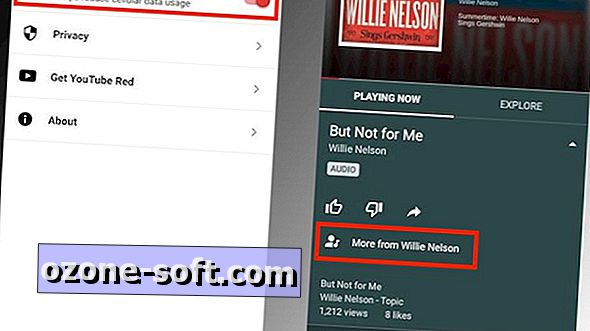



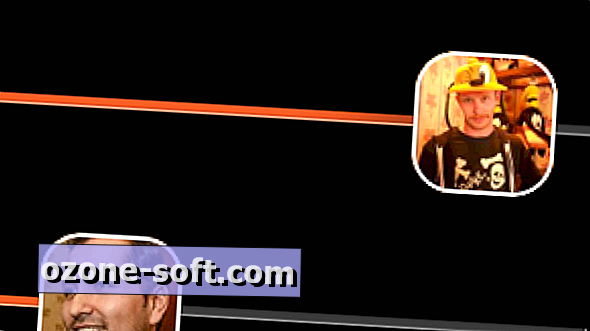







अपनी टिप्पणी छोड़ दो